Eräpakkauskuvat: Aloittelijan opas helppoa pakkausta varten
Joskus meidän on pakattava useita kuvatiedostoja, ja on ärsyttävää pakata jokainen toistuvasti. Jos mietit, onko olemassa työkalua, joka voi pakata kuviasi samanaikaisesti, vastaus on kyllä!
Tässä artikkelissa opit 3 tapaa eräpakkauskuvat. Ymmärrämme tämän tarpeen, koska tämän tekeminen kerralla voi todella säästää aikaa, ja se on erittäin hyödyllistä niille, jotka sattuvat pakkaamaan useita kuvatiedostoja. Mitä sinä odotat? Aloitetaan!
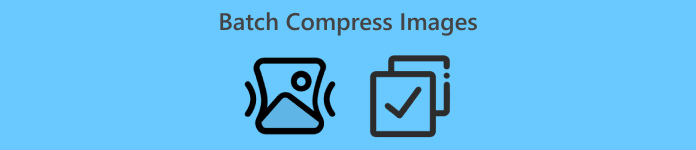
Osa 1. Eräpakkaa kuvat verkossa ilmaiseksi (nopein)
Mitä tulee joukkokuvan pakkaamiseen, paras online-työkalu siihen on FVC Free Image Compressor. Tämä on täysin ilmainen ja sitä voidaan käyttää helposti eri laitteilla, kunhan sinulla on Internet-yhteys verkkoasi varten. Mutta vaikka tämä työkalu on ilmainen, et voi aliarvioida, mitä se voi tehdä kuvallesi. Tämän työkalun avulla voit pakata jopa 40 kuvatiedostoa yhdellä napsautuksella, ja mitä tulee tulostuslaatuun, tällä työkalulla on paras optimointi ja kehittyneet pakkausalgoritmit. Lisäksi tämä työkalu pystyy käsittelemään useita kuvatiedostomuotoja, kuten JPEG, PNG, SVG ja animoituja GIF-tiedostoja.
Näin pakkaat kuvia verkossa FVC Free Image Compressorin avulla:
Vaihe 1. Siirry selaimellasi heidän viralliselle verkkosivustolleen.
Vaihe 2. Napsauta sen jälkeen Lähetä kuvia tuodaksesi kuvat, jotka haluat pakata. Valitse enintään 40 kuvaa.

Vaihe 3. Kun kuvat on pakattu, voit esikatsella niitä tarkistamalla niiden uudet koot pakkaamisen jälkeen. Lopuksi napsauta Lataa kaikki tallentaaksesi kuvasi.

Eräpakkauskuvien mukavuuden, helppouden ja laadun kannalta FVC Free Image Compressor on erottuva joukosta. Lisäksi se on sataprosenttisesti ilmainen, joten jos sinulla on budjetti ja haluat säästää aikaa kuviesi eräpakkauksessa, kokeile tätä työkalua nyt!
Osa 2. Eräpakkaa kuvat Photoshopilla
Mitä tulee ammattimaiseen tapaan kuvien eräpakkaukseen, yksi näiden käyttäjien tärkeimmistä työkaluista on Photoshop-ohjelmisto. Tämä työkalu on arvostettu sen vaikuttavista ominaisuuksista, joten se on erinomainen valinta useiden valokuvien pakkaamiseen samanaikaisesti. Tässä on vaiheittainen opas kuvien eräpakkaukseen Photoshopilla:
Vaihe 1. Sinun on ensin tallennettava kaikki valokuvat, jotka haluat pakata eränä yhteen kansioon.
Vaihe 2. Avaa Photoshop ja siirry sitten kohtaan Tiedosto-välilehti, klikkaus Käsikirjoitusja valitse Kuvan prosessori.
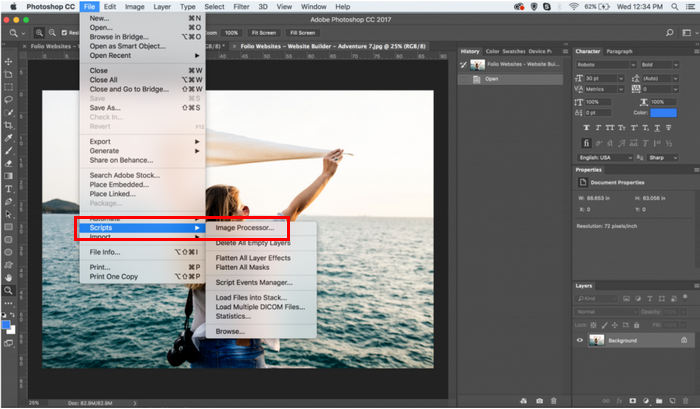
Vaihe 3. Tuo seuraavaksi valokuvat, jotka haluat pakata napsauttamalla Valitse kansio kohdassa Valitse käsiteltävät kuvat.
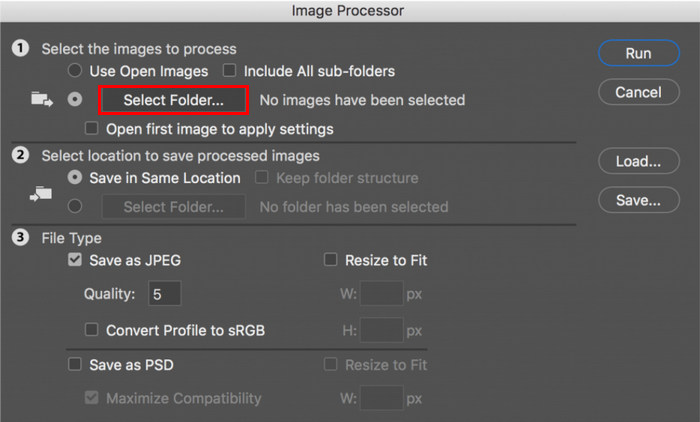
Vaihe 4. Sen jälkeen alkuperäiseen kansioon luodaan automaattisesti uusi kansio, johon pakatut kuvat tallennetaan tai tallennetaan.
Vaihe 5. alla Tiedostotyyppi -osiossa säädä asetuksia muuttaaksesi kuvatiedoston kokoa. Merkitse rasti Muuta kokoa sopivaksi ja aseta pakatun valokuvan enimmäiskorkeus ja -leveys.
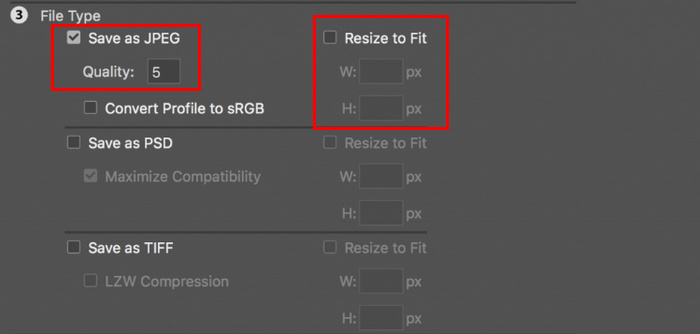
Vaihe 6. vuonna Laatu Kirjoita numero väliltä 1–12. Huomaa, että mitä suurempi numero, sitä suurempi tiedostokoko. Sillä välin, jos olet JPG-tiedostomuotojen pakkaaminen, muista valita Tallenna JPEG-tiedostona -valintaruutu.
Vaihe 7. Napsauta nyt Suorita toiminta -painiketta nähdäksesi käytettävissä olevat toiminnot.
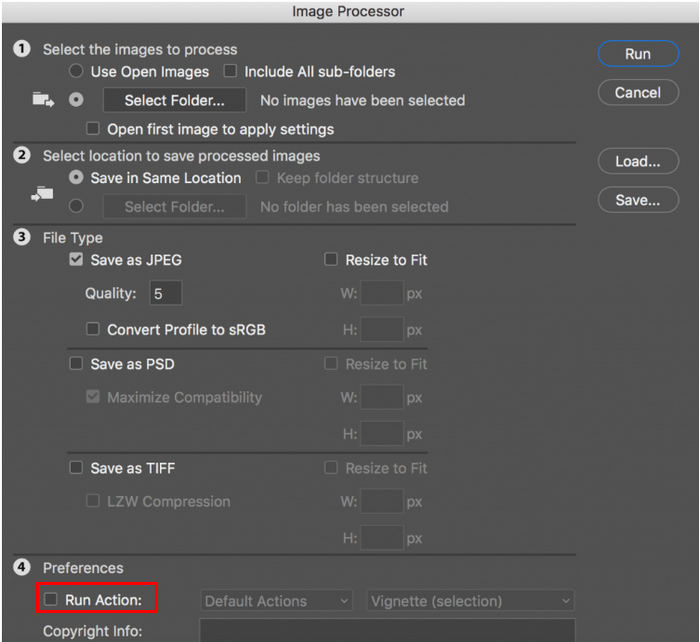
Vaihe 8. Kun olet valmis, napsauta Juosta -painiketta. Kansiossasi olevat kuvat käsitellään ja tallennetaan määritettyyn kohdekansioon.
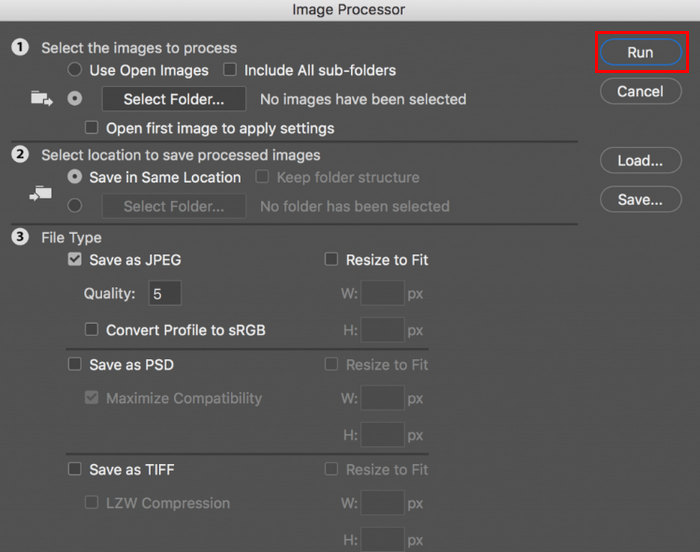
Photoshop on todellakin loistava työkalu kuvien joukkopakkaukseen. Se on ihanteellinen niille, jotka tarvitsevat ammattimaisia tuloksia. Tämä työkalu vaatii kuitenkin tilauksen, ja siinä on valtava oppimiskäyrä, jonka vuoksi käyttäjät eivät ehkä käytä työkalua tehokkaasti kuviensa pakkaamiseen erissä.
Osa 3. Eräpakkaa kuvat Windows 10:ssä
Jos käytät Windows 10 -käyttöjärjestelmää tietokoneellasi, voit paketoida kuvat eräpakkauksessa Windows Paint -sovelluksen kautta. Tämä piirustussovellus tunnetaan kyvystään piirtää ja tehdä luonnoksia, mutta lisäksi se sisältää myös loistavia valokuvien muokkausominaisuuksia, kuten rajauksen, koon muuttamisen jne.
Näin voit pakata kuvia eräpakkauksessa Windows 10:ssä:
Vaihe 1. Napsauta hiiren kakkospainikkeella kuvatiedostoa, jonka haluat pakata, napsauta Avaaja valitse Maali.
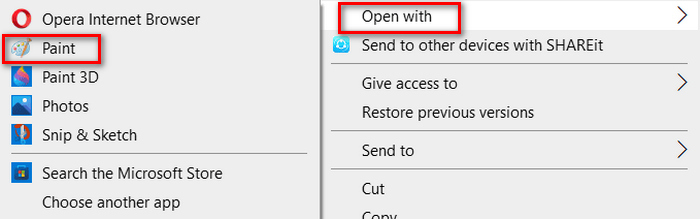
Vaihe 2. Siirry kohtaan Koti välilehti ja valitse Muuta kokoa ja vino.
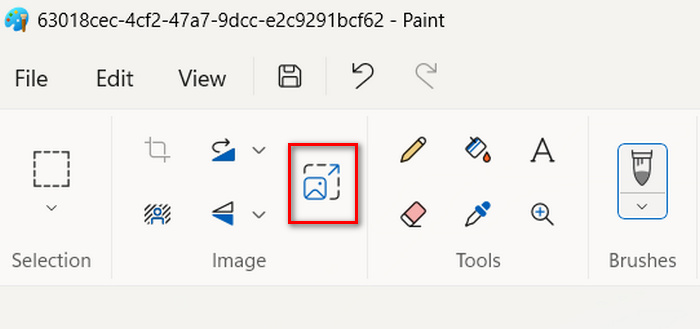
Vaihe 3. Napsauta sen jälkeen Muuta kokoa ja vino -painiketta. Täällä voit muuttaa kuvan kokoa muuttamalla sitä prosentteina tai pikseli koko. Kun olet saavuttanut haluamasi koon, napsauta OK -painiketta.
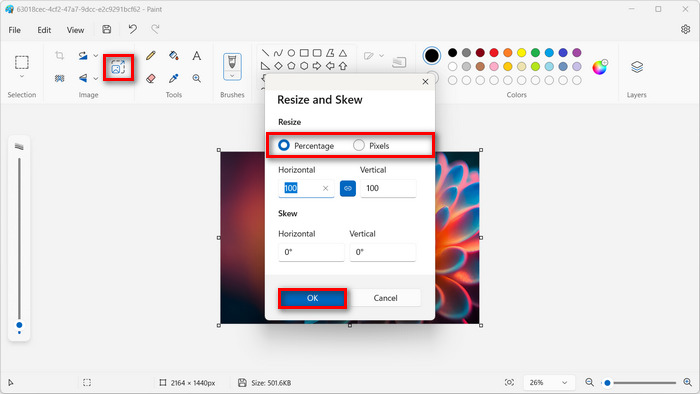
Vaihe 4. Kun kokoa on muutettu, napsauta Tiedosto ja valitse Tallentaa tallentaaksesi pakatun kuvan.
Vaihe 5. Tämän jälkeen palaa takaisin kohtaan Tiedosto-välilehti, napsauta Tuo Canvasilleja valitse Tiedostosta.
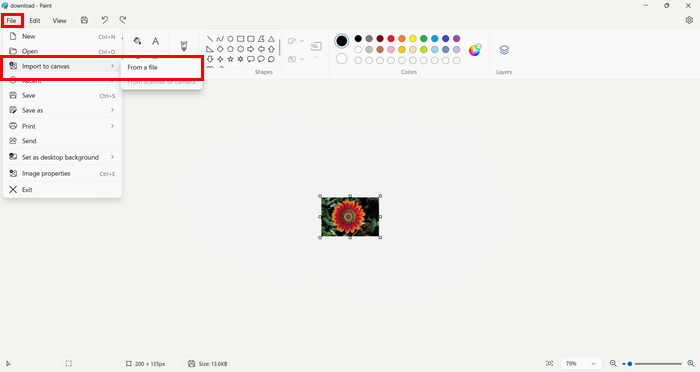
Vaihe 6. Valitse valokuva, jonka haluat pakata, ja vedä se esiasetettuun kokoon. Tämä prosessi ei ole tyypillinen eräpakkaus, mutta se voi virtaviivaistaa prosessia muihin kuvanpakkaustyökaluihin verrattuna. Kun olet valmis, napsauta Tallentaa -painiketta.
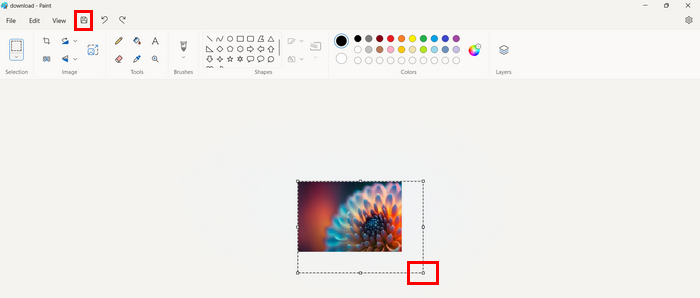
Windows Paint on todellakin hyvä työkalu kuvien pakkaamiseen, mutta se on heikko verrattuna omistettuun eräpakkaukseen.
Osa 4. Eräpakkaa kuvat Macissa
Esikatselu on sisäänrakennettu kuvien katselutyökalu, jonka avulla Mac-käyttäjät voivat tarkastella erilaisia kuvatiedostoja. Mutta sen lisäksi tämä työkalu voi olla uskomattoman hyödyllinen kuvien hallinnassa ja muokkaamisessa, erityisesti kuvatiedostojen eräpakkauksessa.
Voit tehdä tämän seuraavasti:
Vaihe 1. Valitse Finder-ikkunassa kaikki kuvat, joiden kokoa haluat muuttaa.
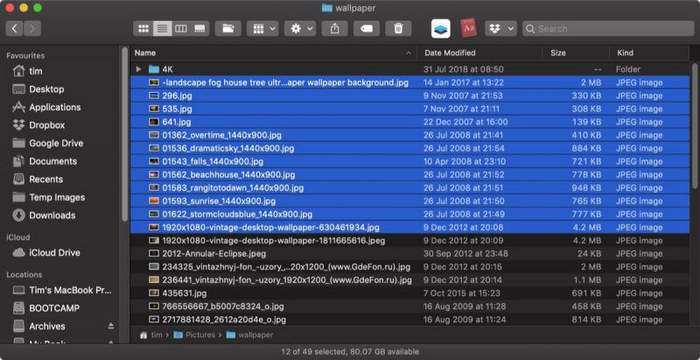
Vaihe 2. Napsauta sen jälkeen niitä hiiren kakkospainikkeella ja valitse Avaaja valitse Esikatselu.
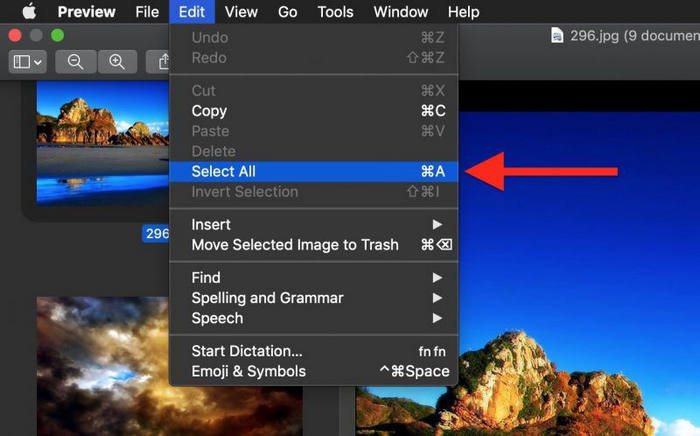
Vaihe 3. Valitse nyt Muokataja valitse Valitse Kaikki Esikatselu-valikkopalkista tai käytä Komento A pikanäppäin valitaksesi kaikki avoimet kuvat.
Vaihe 4. Kun kaikki kuvat on valittu, siirry kohtaan Työkalut ja valitse Säädä kokoa.
Vaihe 5. Muuta nyt kuvatiedoston kuvan kokoa kirjoittamalla uudet Leveys ja Korkeus sekä resoluutio. Kun olet tehnyt niin, uusi koko näkyy alareunassa. Kun olet valmis, napsauta OK.
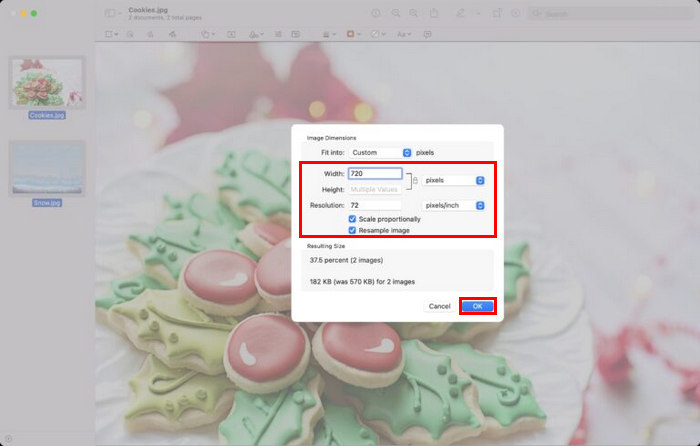
Kuvien kokoa muutetaan ja ne tallennetaan alkuperäiseen sijaintiin korvaamalla alkuperäiset tiedostot.
Osa 5. Usein kysyttyä eräkuvan pakkaamisesta
Mikä on ohjelmisto kuvien joukkopakkaukseen?
Paras ohjelmistotyökalu kuvien pakkaaminen suurin osa on Photoshop. Tämän työkalun avulla voit pakata useampia kuvia samanaikaisesti ja saavuttaa hyvälaatuisen tuloksen. Ainoa haittapuoli on, että et voi nauttia sen kaikista ominaisuuksista, ellet tilaa sen premium-tarjousta.
Kuinka pakkaan kaikki kansion kuvat?
Voit pakata kaikki kansion kuvat käyttämällä FVC Free Image Compressor työkalu. Napsauta vain Lisää tiedosto -painiketta, ja se ohjaa sinut kirjastoosi, jossa voit valita kansion, josta kaikki pakattavat kuvat löytyvät. Valitse sen jälkeen kaikki kansiossasi olevat valokuvat, mutta rajaa vain 40 tiedostoa. Kun se on valmis, se pakkaa valokuvasi automaattisesti ja tallennetaan pakattuun kansioon.
Voitko pakata useita valokuvia laadun heikkenemättä?
Kyllä. Voit pakata useita valokuvia laadun heikkenemättä. Sinun tarvitsee vain käyttää oikeaa kompressorityökalua, kuten FVC Free Image Compressor ja Photoshop. Näillä työkaluilla on upeita ominaisuuksia, jotka voivat auttaa säilyttämään pakattujen valokuvien laadun.
Johtopäätös
Näillä menetelmillä voit nyt eräpakkata kuvia tehokkaasti ja tehokkaasti. Joten, riippumatta tämän artikkelin työkalun pääpiirteistä, sinulla on nyt erilaisia menetelmiä, jotka voivat toimia täydellisesti. Kokeile näitä tekniikoita tänään virtaviivaistaaksesi kuvanhallintaasi ja optimoidaksesi työnkulkusi.



 Video Converter Ultimate
Video Converter Ultimate Näytön tallennin
Näytön tallennin



